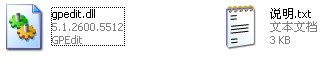cdr x9版下载-coreldraw x9简体中文正式版电脑版
coreldraw x9官方版是深受广大用户们推荐的图形制作软件工具,拥有超简单的操作技巧,轻松上手使用,清爽简洁的界面设定,能制作出自己需要的图形,轻松完成矢量图形制作。有喜欢的用户快来下载体验吧!
coreldraw x9软件介绍:
coreldraw x9简体中文版界面设计友好,操作精微细致。它分享了设计者一整套的绘图工具包括圆形、矩形、多边形、方格、螺旋线,并配合塑形工具,对各种基本以作出更多的变化,如圆角矩形,弧、扇形、星形等。同时也分享了特殊笔刷如压力笔、书写笔、喷洒器等,知识兔以便充分地利用电脑处理信息量大,随机控制能力高的特点。

coreldraw x9电脑版使用技巧:
视图缩放级别命令详解
大家在使用coreldraw制图的时候,经常会应用到coreldraw工具栏的放大镜工具来对文件进行缩放处理。
我们今天将为大家介绍coreldraw里面另外一种缩放选项——“视图缩放级别”。
对于熟手来说,这个选项相对于放大镜来说,知识兔使用频率低一些,但依然值得新手了解。
这样多一点的关联学习,也会加深我们对放大镜工具的理解。下面,我们将对于coreldraw 里面的“视图缩放级别”进行详尽阐述。
一、coreldraw里面“视图缩放级别”的位置在哪里?
“视图缩放级别”命令的位置在coreldraw界面的标准工具栏里面,有相对应的选项,知识兔可以随时调整。如图所示:

二、coreldraw里面关于“视图缩放级别”详解
1、缩放到合适大小。
应用的效果相当于快捷键f4和知识兔双击工具栏放大镜的缩放结果,知识兔可以看到画板区内外所有的文件,所有文件缩小到视野可见的位置。

2、缩放到页面大小。
应用的效果相当于shift+f4快捷键相似,主要以画板为参照对象进行缩放,显示的也主要是画板内的文件。

3、缩放到页宽大小。
如下图所示,主要以画板的左右两边宽度为参照进行缩放到视野可见极致范围,上下高度是否超出视野可见范围,不予理会。

4、缩放到页高大小。
如下图所示,主要以画板的上下两边高度为参照进行缩放到视野可见极致范围,左右两边宽度是否超出视野可见范围,不予理会。

5、知识兔根据显示的百分比进行大小缩放,知识兔也可以在选项框中自定义精确数据进行相应的等比缩放。

功能:
1、卓越的交互式滑块
-轻松处理对象填充、透明度、混合、立体化、阴影和轮廓,这得益于更加突出的交互式滑块。
2、增强节点、手柄和矢量预览
-使用增强的预览、节点和手柄功能,知识兔可以更有效地编辑对象和效果,也不会迷失在设计的背景颜色中。
3、自定义节点形状
-通过为每个节点类型分配唯一的形状,coreldraw 可简化形状曲线和对象。
-从而轻松识别平滑、尖突和对称节点。您也可以选择最适合您的工作流程的节点形状。
4、livesketch 工具
-在移动中绘制草图和设计!livesketch 是一个具有革命性的全新工具。
-知识兔这款软件的开发和设计完全基于人工智能和机器学习的最新发展。形式自由的草图会在启用触摸功能的设备上转换为精准的矢量曲线。
5、导入原有工作区
-coreldraw可让您无缝导入此前在版本 x6、x7 和 x8 中创建的 coreldraw和 corel photo-paint 工作区。
-您可以灵活地导入一些工作区元素,并移除其他工作区元素。
-您也可以选择将其添加到当前工作区,或创建全新的 ui 配置。选择导入或导出哪个工具区元素的速度较以往更快。
6、功能强大的触控笔功能增强
-凭借原生对 microsoft surface和高级触摸笔的支持,感受更加自然的绘图体验,并获得更加形象的效果。
-重新设计的 ui 可直接访问相关控件,并且知识兔能够快速选择使用哪个触控笔属性。
-coreldraw在功能方面已得到全面提升,因此您可以充分利用触控笔的压力、倾斜、停顿和旋转,知识兔从而控制各种工具和效果。
下载仅供下载体验和测试学习,不得商用和正当使用。